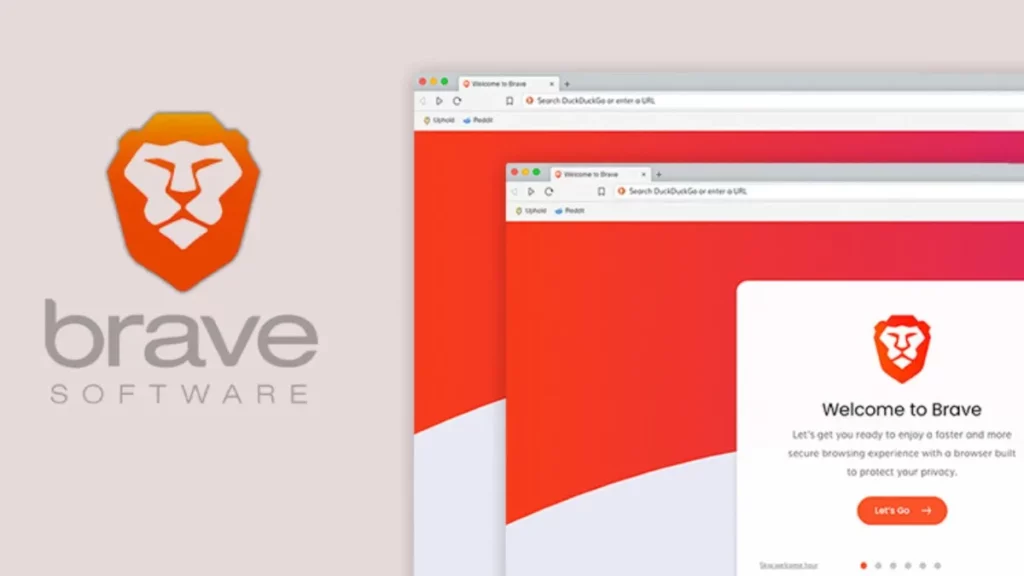Spotify 是全球領先的流媒體音樂平台,擁有超過300億註冊用戶。 毫無疑問,它的公式已經成功地戰勝了它的競爭對手。 除了這個用戶數量之外,我們還必須計算有多少人經常通過包含廣告的版本在沒有訂閱的情況下使用他們的服務。 他們是想知道您如何擁有的人 PC 上沒有廣告的 Spotify。
這就是我們在 Internet 上找到的幾乎所有服務的免費版本所發生的情況。 支付的通行費(除其他限制外)是廣告。 有時過度,有時煩人。 出於這個原因,在這篇文章中,我們將了解如何在 Windows 10 中使用沒有廣告的 Spotify,同時避免求助於不完全安全的盜版安裝程序。
經常使用 Spotify 的人都知道他們有兩種選擇:免費版和高級版,其中也有不同的計劃。 免費和付費 Spotify 之間的主要區別是什麼? 基本上有以下幾點:
- 兩個版本的可用內容完全相同,儘管 在免費版本中,您無法選擇特定歌曲。 例如,如果我們搜索一位藝術家,Spotify 只會隨機選擇其中一首歌曲。
- La 音樂下載 它只能在付費版本中使用,而不能在免費版本中使用。
- 免費版也不可能。 將應用程序與智能揚聲器配對 或其他設備。
- 最後,還有一個問題 廣告:廣告,10-15 秒長,打斷我們的瀏覽和收聽,只出現在免費版本中。 這意味著“免費版本”並沒有那麼多,因為我們是用自己的時間來支付的。
但是要擺脫廣告,有幾種替代解決方案。 我們在這裡展示的是百分百免費和安全的。 此外,它們還允許使用我們常用的網絡瀏覽器。 一個很好的出路,可以繼續在 Spotify 上聽音樂,而不必忍受那些隨處彈出的廣告,最重要的是,無需支付高級版的訂閱費。
使用勇敢的瀏覽器
這個想法是使用 能夠阻止我們 PC 上廣告的瀏覽器. 有多種選擇,但 勇敢 它是最好的之一。 這是一個非常靈活的工具,以其速度、安全性和隱私性而著稱。 此外,它的操作與 Chrome 非常相似,因此它的易用性是全面的。
這就是我們如何利用 Brave 並在沒有計算機廣告的情況下收聽 Spotify 歌曲:
- 首先,我們必須 下載勇敢的瀏覽器 (鏈接如下)來自其官方頁面。
- 然後 我們安裝瀏覽器 按照安裝軟件的說明進行操作。 手術不到一分鐘。
- 安裝完成後, 我們打開 Brave 瀏覽器 並且,在搜索欄中, 我們尋找 Spotify。
這就是全部 一旦進入 Spotify,我們就可以輕鬆地搜索歌曲或播放播放列表,沒有廣告,也沒有中斷。
下載鏈接: 勇敢的瀏覽器
安裝廣告攔截器

為了能夠在沒有廣告的情況下在 Spotify 上收聽音樂,我們必須考慮的另一個解決方案是 安裝一個 廣告攔截器 或廣告攔截器 在我們的電腦上。 有很多選擇,但最好使用輕便高效的阻隔器,方便地配備多個過濾器,並能夠為我們提供替代配置,以根據我們自己的口味和喜好進行定制。
一些最好的選擇是 uBlock起源 y AdGuard. 無論我們通常使用何種瀏覽器,這兩個攔截器中的任何一個都會非常有用。 而且兩者都是免費的。
下載到我們的設備後,我們必須通過 PC 從我們的 PC 訪問 Spotify 此鏈接. 只有這樣,我們才能確保攔截器按預期工作,攔截廣告並讓我們不受阻礙地享受音樂。 如果我們從其主網站訪問 Spotify,這對我們沒有多大幫助。
通過代理服務器
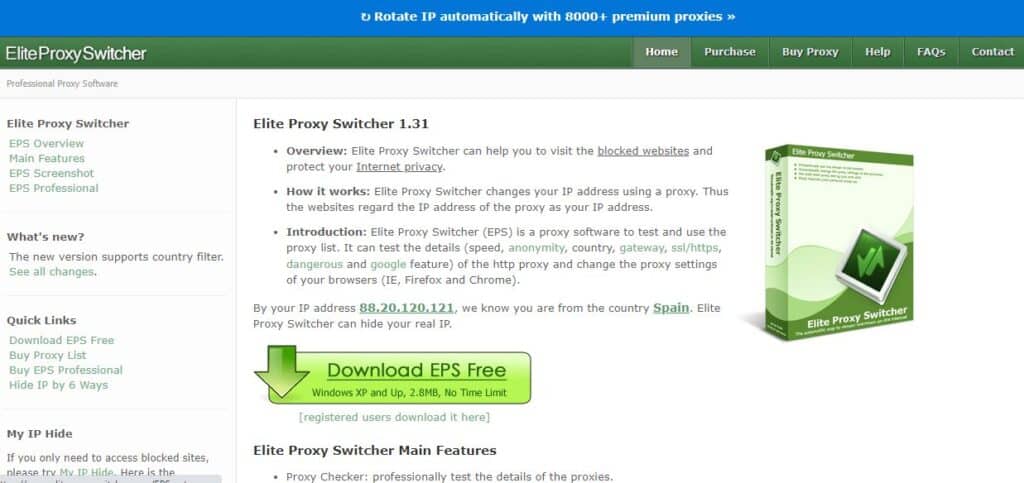
Un 代理服務器 這是我們可以用來享受 Spotify 的另一種資源,無需廣告,也無需為高級版付費。 有很多可用的選項,我們選擇了提供給我們的選項 精英代理切換器, 一個有效的代理切換器。 這就是它將如何幫助我們:
- 首先你必須下載 精英代理切換器 從其官方網站。
- 然後 我們安裝程序 在計算機上,這可能需要幾分鐘時間。
- 我們運行軟件。
- 然後 我們訪問 代理名單 我們可以通過 Elite Proxy Switcher 使用它。 我們複製我們想要使用的那個。
- 下一步是返回 Elite Proxy Switcher 界面並使用 “ +”按鈕 粘貼我們複製的地址。
完成這些步驟後,我們現在可以進入 Spotify 頁面,享受您的音樂而無需廣告。